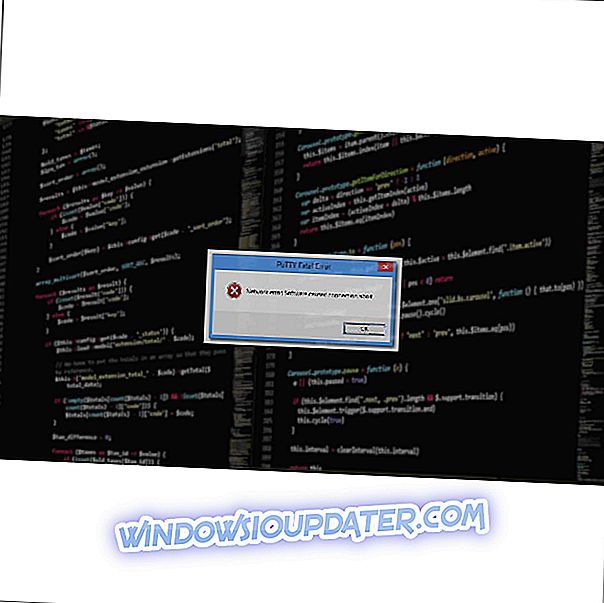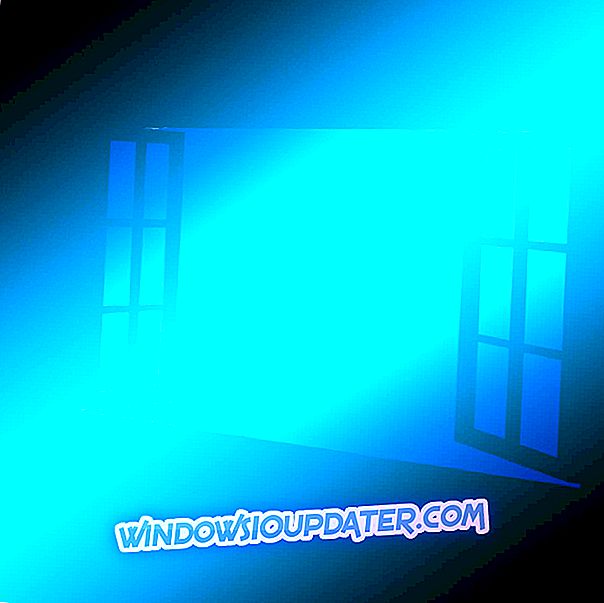PuTTy är en gratis och öppen källterminal ansökan tillåter systemadministratören att logga in på fjärrserver över SSH. Denna lilla, men mycket stabila applikation används också för att överföra filer säkert via SCP och SFTP.
Om du arbetar med IT eller har en egen uppsättning servrar som behöver anslutas är PuTTy inte ett främmande koncept för dig. Men vad kan vara främmande begrepp är Putty Fatal felet.
Felet "Nätverksfel: anslutningsavvisat" är en av de gemensamma PuTTY-relaterade fel som du kan möta när du arbetar med Putty. Felet dyker upp när du försöker ansluta till en fjärrserver för första gången eller 100: e gången.
Jag har haft min del av problem med PuTTy, men för det mesta är felen orsakade av små men inte så uppenbara problem.
Om du är en av dem som försöker diagnostisera anslutningsavvisat fel, hjälper den här artikeln dig att lösa felet.
I den här artikeln har jag listat alla möjliga lösningar på PuTTy-anslutningsvägran. Se till att du försöker var och en av dem försöka tills problemet är löst.
Vad orsakar Nätverksfel: Anslutning Nekade fel?
Felet kan uppstå på grund av flera orsaker. Några av dem listas nedan.
- Användarna kan stöta på "Nätverksfel: anslutningsavvisat" fel:
- Om programmet försöker få åtkomst till de tjänster som inte erbjuds / stöds av servern
- Om programmet försöker ansluta till en telnet-server som inte stöds av servern.
- Om din router blockerar anslutningen på grund av säkerhetsskäl.
- Om servern inte stöder standardporten som används av systemadministratören på PuTTy.
Det här är några av de vanligaste orsakerna till nätverksfel: anslutning avvisade fel i PuTTy. Nedan följer några vanliga lösningar som du kan försöka lösa problemet.
Hur kan jag åtgärda Nätverksfel: Anslutning Nekade fel?
Fix 1: Kontakta system / nätverksadministratör
Om du inte är systemadministratör är det en bättre idé att börja med att kontakta systemadministratören.
Systemadministratörer kan ändra vissa behörigheter i routern om de märker någon okänd enhet som försöker ansluta eller av andra säkerhetsskäl då och då.
Om så är fallet kan du enkelt lösa problemet genom att kontakta systemadministratören innan du försöker lösa problemet vid slutet.
- Läs också: NetCrunch Tools för Windows hjälper nätverksadministratörer att utföra dagliga uppgifter
Fix 2: Kontrollera om SSH-anslutningen är aktiverad
Beroende på vilken enhet du försöker ansluta kan nätverksfelet - anslutningsavvisat fel visas om enhetens inställningar har SSH inaktiverat.
Om du till exempel använder Raspberry Pi för att ansluta via din dator, kontrollera att ssh är aktiverat i konfigurationen. Så här gör du det.
I Raspberry Pi, gå till Konfiguration> Gränssnitt> ssh. Aktivera tjänsten och försök igen.
Inställningarna kan ändras beroende på vilken enhet du använder, men slutresultatet ska vara en fungerande nätverksanslutning via PuTTy.
Fix 3: Kontrollera om domänposterna pekar på servern
Om du arbetar med en ny server och en ny domän kan felet uppstå på grund av felaktig DNS-serveradress i domäninställningarna. Alla domänregistrator tillåter dig att peka din domän till dig som en tredjeparts värdleverantör med namnservern.
Om du bara har installerat en server och inte ändrat namnservern kan du sluta med nätverksfel: anslutningsavvisat fel.
För att åtgärda problemet, logga in på din domännamnleverantör och kontrollera namnserverinställningarna för att se om namnservrarna pekar på din webbleverantör.
- Läs också: Så här går du med i en domän på Windows 10, 8.1
Fix 4: Kontrollera efter svartlistad och vitlistad IP-adress i servern
Av säkerhetsskäl kan systemadministratören tillåta anslutning från endast datorer med känd IP-adress och som redan är vitlista i konfigurationsfilen.
Om din Internet-leverantörs IP-adress har ändrats eller om du är ny i jobbet måste du noggrant fråga nätverksadministratören om att göra ett undantag.
Detsamma kan också hända om din IP-adress är svartlistad av nätverksadministratören av misstag.
Så kolla med din nätverksadministratör för båda scenarierna och se om det kan hjälpa dig att lösa problemet.
Fix 5: Inaktivera brandvägg
Om du använder Windows kan ditt antivirusprogram eller den vanliga Windows Security-brandväggen och nätverksskyddsfunktionen blockera inkommande anslutning, vilket resulterar i ett nekat fel i anslutningen.
Försök att inaktivera brandväggen tillfälligt för att se om det kan lösa det anslutningsförvisade felet. Om det gör kan du behöva justera fönstret för att fixa felet helt.
Inaktivera brandvägg i Windows-säkerhet
- Klicka på Start och välj Inställningar.
- Öppna uppdatering och säkerhet> Windows-säkerhet.
- Öppna brandvägg och nätverksskydd .
- Välj önskad nätverkstyp (Public, Private eller Domain Network) och inaktivera Windows Defender Firewall .
Inaktivera anti-virus brandvägg
Om du har ett antivirusprogram från tredje part som körs kan du också behöva inaktivera brandvägg som erbjuds av programmet. Du kan inaktivera brandväggen från alternativet för antivirusprogram.
Försök att ansluta med PuTTy nu. Om anslutningen går igenom måste du justera Firewall-inställningarna för att åtgärda problemet.
- Läs också: De 15 bästa brandväggsenheterna för att skydda ditt hemnätverk
Andra lösningar
Om ingen av fixen fungerade för dig kan du försöka starta om SSH-servern eller starta om servrarna igen.
Om din server har installerats av någon annan är möjligheten att de kan ha flyttat standardporten enligt deras bekvämlighet. Kontakta och be om konfigurationsnoderna för att få bättre uppfattning om portarna.
Om du använder en fullständigt hanterad server, kontakta support. Om problemet är från värdleverantörens slut kommer systemadministratören att åtgärda problemet.
Sist men inte minst, börja använda andra alternativ till Putty, som andra SH-terminaler kan hjälpa dig om du stöter på ett fel som är specifikt för PuTTY.
Slutsats
Det felaktiga felet i Putty "Nätverksfel: anslutningsavvisat fel kan inträffa på grund av flera anledningar och jag har försökt att lista de vanligaste problemen och lösningarna för samma.
Om de korrigeringar som anges i den här artikeln inte fungerar för dig kan du fråga i forum som är relaterade till din enhet eller operativsystem där felet visas.
Låt oss nu om någon av de korrigeringar fungerade för dig eller om du har en lösning som inte finns med i artikeln i kommentarerna nedan.